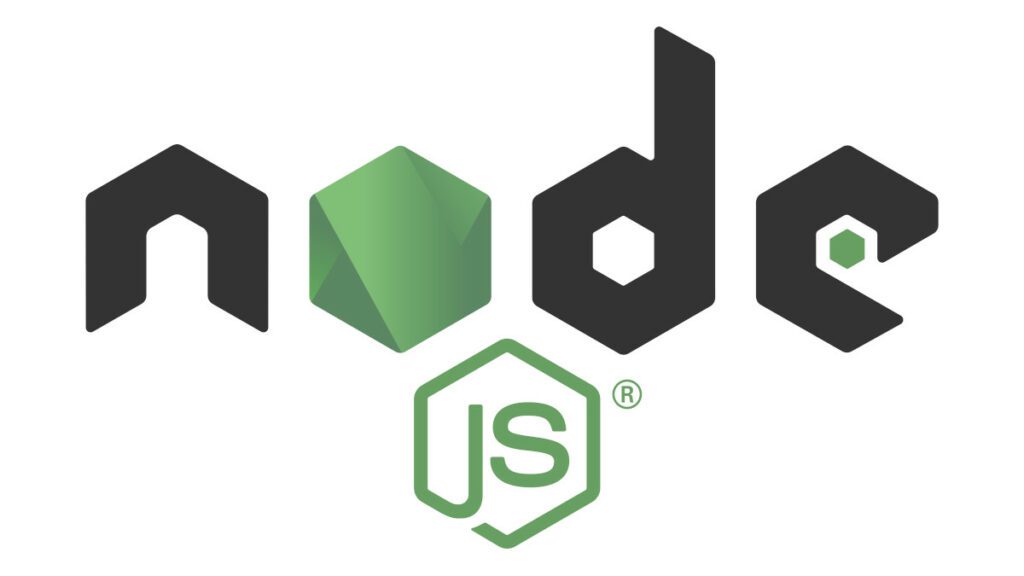
Node.js Nedir?
Node.js, server tarafında JavaScript kodu çalıştırmamıza olanak sağlayan bir platformdur. Aslında bir JavaScript runtime olan Node.js, Chrome’s V8 JavaScript engine’ini kullanır. Bu, önceden yalnızca bir tarayıcı diline sıkışmış olan JavaScript’in, tarayıcı dışında bir ortamda çalıştırılmasına imkan sağlar.
Node.js, aynı anda birden fazla bağlantıyı hızlı ve verimli bir şekilde yönetebilen, olaylara dayalı (event-driven) ve asenkron bir yapıdadır. Bu, özellikle gerçek zamanlı web uygulamaları için mükemmel bir seçimdir.
Ubuntu Üzerine Node.js Kurulumu
Ubuntu üzerine Node.js kurulumu oldukça basittir. Aşağıda, Node.js’nin en son LTS (Long Term Support) sürümünü nasıl kuracağınızı göstereceğim.
- Öncelikle, terminali açın ve aşağıdaki komutları girin:
sudo apt update
sudo apt upgrade
Bu komutlar, sisteminizin mevcut paketlerini güncelleyecektir.
- Node.js’nin en son sürümünü kurmak için, NodeSource isimli, Node.js binary dağıtımları sağlayan bir hizmeti kullanacağız. Bunun için aşağıdaki komutları girin:
curl -sL https://deb.nodesource.com/setup_lts.x | sudo -E bash -
sudo apt-get install -y nodejs
Bu komutlar, NodeSource reposunun LTS sürümünü ayarlar ve Node.js’yi yükler.
- Kurulumun başarıyla tamamlanıp tamamlanmadığını kontrol etmek için, terminalde şu komutu çalıştırın:
node --version
Eğer kurulum başarılıysa, terminal Node.js’nin sürüm numarasını gösterecektir.
Node.js Nasıl Kullanılır?
Node.js ile bir “Hello World” uygulaması oluşturmak oldukça basittir. Aşağıdaki adımları takip edin:
- Yeni bir
app.jsdosyası oluşturun:
touch app.js
- Oluşturduğunuz
app.jsdosyasını bir metin editöründe açın ve aşağıdaki kodu ekleyin:
const http = require('http');
const hostname = '127.0.0.1';
const port = 3000;
const server = http.createServer((req, res) => {
res.statusCode = 200;
res.setHeader('Content-Type', 'text/plain');
res.end('Hello World\n');
});
server.listen(port, hostname, () => {
console.log(`Server running at http://${hostname}:${port}/`);
});
Bu kod, bir HTTP sunucusu oluşturur ve 3000 portu üzerinde dinler. Herhangi bir istekte bulunulduğunda, sunucu “Hello World” mesaj
ını döndürür.
- Terminali açın ve aşağıdaki komutu çalıştırın:
node app.js
Bu komut, uygulamanızı başlatacaktır. Web tarayıcınızda http://127.0.0.1:3000 adresine gidin ve “Hello World” mesajını görün.
Bu basit örnek, Node.js’nin nasıl çalıştığını anlamanıza yardımcı olacaktır. Ancak Node.js, API’ler oluşturmanın yanı sıra, dosya sistemleriyle çalışmak, veritabanlarına bağlanmak, ağ işlemleri yapmak ve daha pek çok şey için kullanılabilir. Node.js’nin asıl gücü, geniş ekosistemi ve esnekliğidir.
Node Version Manager (NVM) Nedir?
NVM (Node Version Manager), Node.js sürümlerini yönetmeyi kolaylaştıran bir araçtır. Birden çok Node.js sürümünü aynı makinede yükleyip kullanmanıza olanak sağlar. Bir proje belirli bir Node.js sürümü gerektiriyorsa ve diğeri farklı bir sürüm gerektiriyorsa, NVM bununla kolayca başa çıkar.
NVM Kurulumu ve Kullanımı
NVM’nin kurulumu oldukça basittir. Aşağıdaki adımları takip ederek Ubuntu üzerine NVM kurabilirsiniz:
- Terminali açın ve aşağıdaki komutu çalıştırın:
curl -o- https://raw.githubusercontent.com/nvm-sh/nvm/v0.38.0/install.sh | bash
Bu komut, NVM’yi yükleyecektir. En son NVM sürümü için NVM GitHub sayfasını kontrol edin.
- Kurulumdan sonra, terminali kapatıp yeniden açın veya aşağıdaki komutu çalıştırın:
source ~/.bashrc
Bu komut, NVM’nin komutlarını kullanılabilir hale getirir.
- NVM’nin başarıyla kurulup kurulmadığını kontrol etmek için, terminalde şu komutu çalıştırın:
nvm --version
Bu komut, NVM’nin sürüm numarasını göstermelidir.
Node.js’nin bir sürümünü yüklemek için nvm install komutunu kullanabilirsiniz. Örneğin, Node.js’nin 14.17.0 sürümünü yüklemek için:
nvm install 14.17.0
Kurulu Node.js sürümleri arasında geçiş yapmak için nvm use komutunu kullanabilirsiniz. Örneğin, daha önce yüklediğimiz 14.17.0 sürümünü kullanmak için:
nvm use 14.17.0
Bu şekilde NVM, birden çok Node.js sürümü arasında kolayca geçiş yapmanıza ve her bir proje için doğru Node.js sürümünü kullanmanıza olanak sağlar.
Sonuç
Node.js, sunucu tarafında JavaScript kullanmanıza izin veren güçlü ve esnek bir platformdur. Olaylara dayalı, asenkron yapıdaki bu platform, özellikle gerçek zamanlı uygulamalar oluşturmak için harika bir araçtır.
Ubuntu üzerinde Node.js kurmak ve kullanmak oldukça basittir, ve NVM (Node Version Manager) aracı ile birden çok Node.js sürümünü aynı makinede kolayca yönetebilirsiniz.
Web geliştirmede, özellikle de JavaScript ile uğraşıyorsanız, Node.js’nin sağladığı avantajlardan faydalanmak kesinlikle size yardımcı olacaktır. Eğer henüz denemediyseniz, yukarıdaki adımları takip ederek Node.js ile ilk uygulamanızı oluşturmayı deneyin. Geliştirme sürecinde ihtiyaç duyabileceğiniz herhangi bir sürüm değişikliği için NVM’yi kullanabilirsiniz. Bu güçlü araçlar, uygulama geliştirme sürecinizi daha verimli ve esnek hale getirecektir.
Hepinize mutlu kodlama dileriz!
Web hosting ihtiyaçlarınız için Narweb web hosting paketlerine göz atabilirsiniz: Linux Hosting | Uygun Fiyat ve Yüksek Hızlı Enterprise SSD Hosting | Narweb
Sunucu ihtiyaçlarınız için Narweb VDS paketlerimize göz atabilirsiniz: VDS Sunucu | Enterprise SSD Dedicated Sanal Sunucu Yüksek Performans | Narweb
Ayrıca sitemizde daha önce yayınladığımız bu yazılar da dikkatinizi çekebilir:
En Kolay Şekilde OpenVPN Kurulumu Ve Kullanımı | Narweb.net Blog
Ubuntu 20.04 Sunucu Kurulduktan Sonra Ilk Yapılması Gerekenler | Narweb.net Blog
Ubuntu 20.04 üzerine Plesk Hosting Kontrol Paneli Kurulumu Nasıl Yapılır? | Narweb.net Blog
En Çok Kullanılan 20 Linux Komutu Ve örnekleri | Narweb.net Blog
Ubuntu 20.04’te SSH Keys (Anahtarları) Nasıl Oluşturulur Ve Kullanılır? | Narweb.net Blog
SSH Temelleri: SSH Sunucuları, İstemcileri Ve Anahtarlarla Çalışma | Narweb.net Blog